大家平时打印的文档一般都是纵向的,今天就带来excel2007设置横向打印的具体操作,一起来学习一下吧。
excel2007设置横向打印的教程(一)
步骤:打开Excel2007工作表窗口,切换到“页面布局”功能区。在“页面设置”分组中单击“纸张方向”按钮,并在打开的列表中选择“纵向”或“横向”选项即可。
选择“纵向”或“横向”选项

excel2007设置横向打印的教程(二)
步骤1:打开Excel2007工作表窗口,切换到“页面布局”功能区。在“页面设置”分组中单击“显示页面设置对话框”按钮。
单击“显示页面设置对话框”按钮
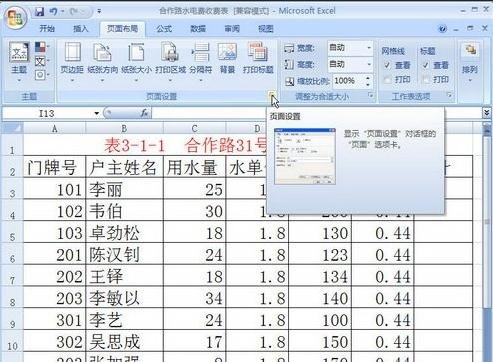
步骤2:打开“页面设置”对话框,在“页面”选项卡中选择“纵向”或“横向”单选框,并单击“确定”按钮。
Excel2007“页面设置”对话框

以上就是excel2007设置横向打印的具体操作,希望可以帮助到大家。
 天极下载
天极下载






































































